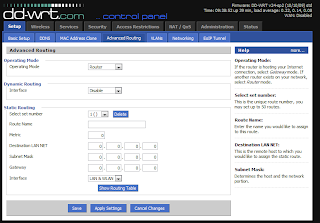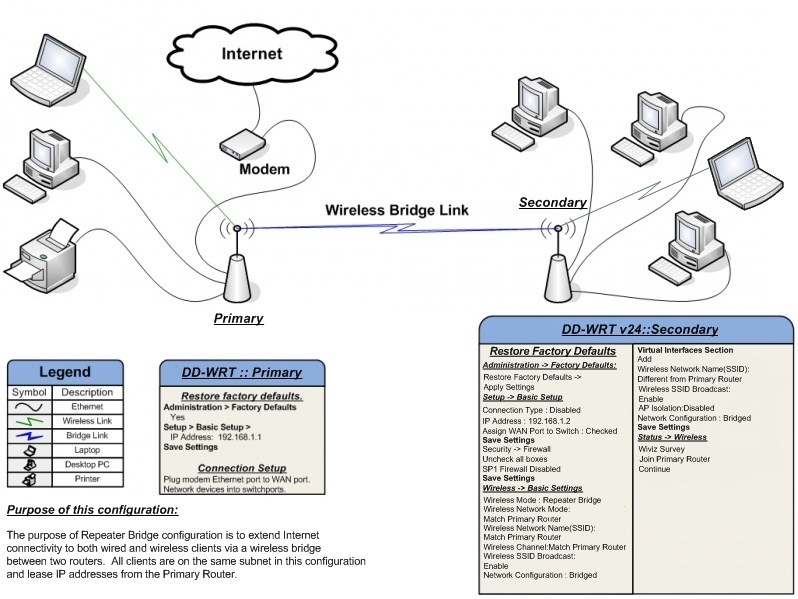Nuestro objetivo es utilizar un Linksys WRT54GL con firmware DD-WRT (v24) como repetidor de señal, de modo que podamos ampliar la zona de cobertura de nuestra señal wireless con un SSID propio.
A continuación puede ver un esquema aproximado de la topología a montar:
Para poder llevar a cabo nuestro cometido debemos cumplir una serie de requisitos:
- Tener el router original configurado como punto de acceso AP (Access Point) y con DHCP Server activado.
- Conocer el modo wireless (B, G, N) del router original.
- Conocer la clave WEP o WPA del router original.
- El router secundario corriendo DD-WRT v24 e configurará como Repetidor Puente o Repeater Bridge.
Paso 1: restaurar valores.
Para evitar problemas, lo primero que haremos será restaurar los valores de fábrica en el router secundario y posteriormente hacerle un hard reset para asegurarnos de que partimos desde un punto inicial controlado.
Paso 2: Configuración básica inalámbrica y virtual interfaces.
Accedemos a nuestro router secundario para llevar a cabo la configuración inalámbrica básica y crear las interfaces virtuales necesarias. Para ello, accedemos a Wireless -> Basic Settings/Inalámbrico -> Config Básica
- En la sección Wireless Physical Interface:
- Wireless Mode/Modo Inalámbrico : Repeater Bridge.
- Wireless Network Mode/Modo de Red Wi-Fi : debe ser igual al router primario.
- Wireless Network Name (SSID)/Nombre de Red Wi-Fi (SSID) : debe ser igual al router primario - Asegúrese de que lo escribe de manera correcta.
- Wireless Channel/Canal Inalámbrico : debe ser igual al router primario (Esto desaparecerá una vez que lo pone en modo de Repeater Bridge, y no se necesita).
- Wireless SSID Broadcast/Broadcast SSID Inalámbrico : Enable
- Network Configuration : Bridged
- En la sección Virtual Interfaces:
- Add/Añadir
- Wireless Network Name (SSID)/Nombre de Red Wi-Fi (SSID) : Diferente a la del router primario.
- [NOTA] - Puede probar utilizar el mismo SSID, pero muchos han tenido desconexión al azar y/o no conexión si los SSID son los mismos. Si se utiliza el mismo SSID y no funciona, utilice un SSID distinto al del router primario.
- Wireless SSID Broadcast/Broadcast SSID Inalámbrico : Enable.
- AP Isolation/Aislamiento AP : Disable/Desactivado.
- Network Configuration : Bridged
- Save/Grabar Config.
Paso 3: Seguridad Inalámbrica.
Este es un apartado fundamental sino queremos ser unos buenos samaritanos que facilitemos conexión a todo aquel que pase cerca de nuestras redes. Por ello debemos olvidar el modo WEP.
Para poder configurar este apartado accedemos a Wireless -> Wireless Security/Inalámbrico -> Seguridad Inalámbrica
Paso 4: Configuración básica.
En este apartado vamos a indicar la dirección IP e identificador del router secundario. Para ello accedemos a Setup -> Basic Setup
- WAN Connection Type/Tipo de Conexión : Disabled/Desactivar.
- STP: Disabled/Desactivar (Enable algunas veces puede causar problemas de conexión) .
- Local IP Address/IP Local (LAN) : 192.168.149 (asumiendo que la IP del router primario es 192.168.1.1)
- Subnet Mask/Máscara Subred : 255.255.255.0
- Gateway/Puerta de Enlace: 192.168.1.1 (asumiendo también que la IP del router primario es 192.168.1.1).
- DHCP Server/Servidor DHCP: Disable/Desactivar
- Local DNS: 192.168.1.1 (si la IP del router primario es 192.168.1.1)
- Assign WAN Port to Switch/Assigar Puerto WAN Port a cambiar : Opcionalmente marque esto para usar el puerto WAN como otro puerto LAN.
- Save/Grabar Config.
Paso 5: Ruteo avanzado.
Para un correcto funcionamiento debemos indicar que nuestro router secundario trabaja en modo router. Para ello accedemos a Setup -> Advanced Routing/Setup -> Ruteo Avanzado
- Change operating mode to/Modo de Operación : Router
- Save/Grabar Config.
Paso 6: Deshabilitar dnsmasq.
Para ello abrimos la pestaña Services -> Services
- DNSMasq : Disable/Desactivar
- Save/Grabar Config.
Paso 7: Configuración del firewall.
Abrimos la pestaña Security -> Firewall
- Desmarcamos todas las casillas excepto Filter Multicast/Filtrado Multicast
- Apply Settings/Aplicar
Paso 8: Reiniciar el router y probar.
Una vez hecho todo lo anterior reiniciamos el router, tras lo cual deberíamos ser capaces de conectar nuestros equipos por cable e inalámbricos a la nueva configuración router secundaria. Ellos recibirán las direcciones IP del router primario y podrán utilizar la conexión a Internet proporcionada por el router primario. Esto lo podemos comprobar accediento al estado de la red inalámbrica, para ver los equipos conectados a la misma.

Asimismo, debe tener en cuenta el hecho de que todos los repetidores, incluyendo este modo Repetidor Puente, sacrificará la mitad del ancho de banda disponible en el router primario para los clientes conectados inalámbricamente al repetidor. Este es el resultado de la toma de repetición se vuelve a hablar no sólo a uno de los socios, sino a dos, y tener que retransmitir el tráfico entre ellos. Siempre y cuando su ancho de banda de Internet se encuentran dentro de esta cantidad de ancho de banda reducido a la mitad habrá poca o ninguna reducción de la "velocidad".
Pasos Adicionales.
Una vez comprobado que todo funciona de modo satisfactorio, es conveniente llevar a cabo una copia de seguridad de la configuración actual, para evitar problemas futuros. Para ello accedenos a Administration -> Backup y pulsamos en Backup.
En algunos foros se recomienda, que dado que nuestro router secundario dispone de 2 antenas, podemos utilizar una de ellas sólo para recibir y otra para enviar, de modo que se mejora la eficiencia. Asimismo, si la intensidad de la señal no es muy alta, podemos aumentar la potencia del receptor y emisor accediendo a wireless -> advanced wireless settings -> xmit power (por defecto 71).